
YouTube cuenta con algunas opciones interesantes para editar los vídeos que subimos al canal, que ayudan a mejorar algunos aspectos sin depender de otras soluciones.
Así que si eres nuevo subiendo vídeos a YouTube o aún no tienes conocimiento de edición echa un vistazo a estas herramientas gratuitas que brinda la plataforma.
Editor de YouTube
Para utilizar el editor de YouTube no necesitas contar con permisos extras o satisfacer ningún requisito. Solo subes tu vídeo y te diriges a al Panel de YouTube Studio.
Verás diferentes secciones que te servirán en las etapas de tu vídeo, pero por el momento eliges Editor:
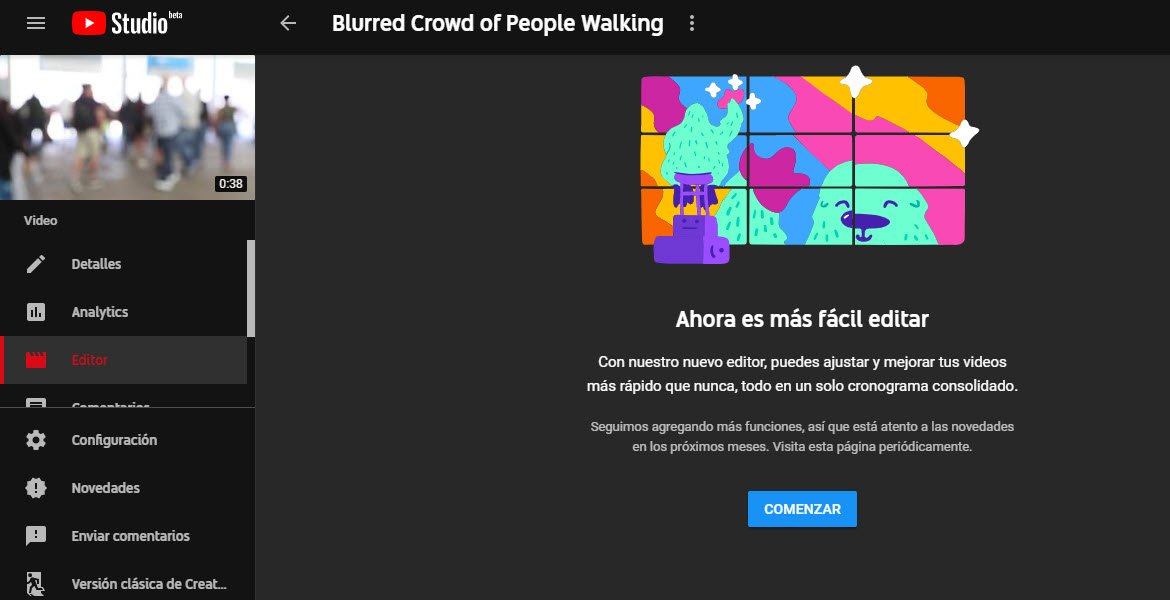
Una vez que seleccionas esa opción encontrarás diferentes herramientas para editar tu vídeo. Repasamos algunas de las funciones básicas.
Cortar el principio o final del vídeo
Si hay partes del vídeo que prefieres omitir entonces tienes la opción de cortar los fragmentos de la grabación.
Tal como ves en la imagen, YouTube te permite escoger qué parte deseas recortar o mantener mostrándote los fotogramas de tu vídeo.
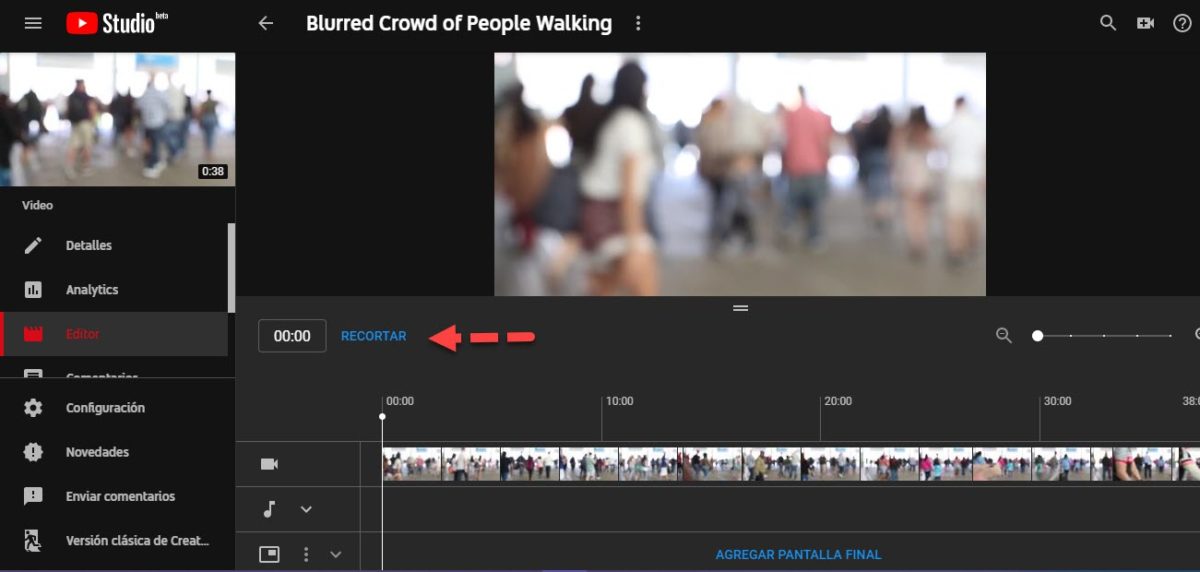
Hay dos formas de realizar este proceso, dependiendo de tus objetivos. Por ejemplo, si quieres cortar el principio o final del vídeo, solo tienes que elegir “Recortar” y verás que aparece un recuadro azul. Dentro de ese recuadro dejas toda la sección de vídeos que deseas conservar.
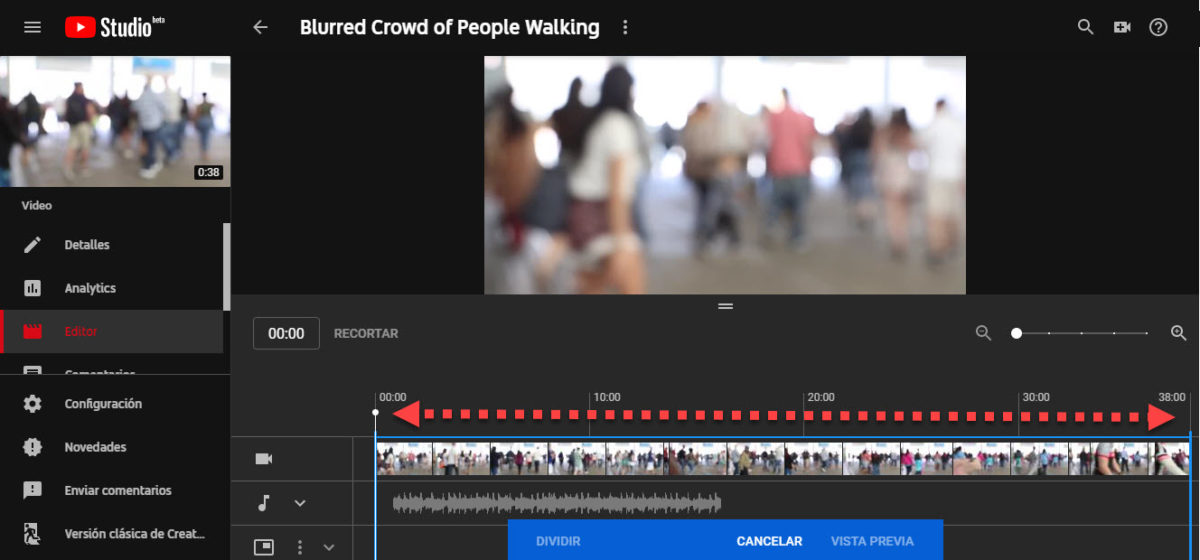
Entonces YouTube recortará todo lo que quede fuera del recuadro azul.
Quitar una sección del vídeo
Por otro lado, si quieres quitar una sección del vídeo entonces selecciona “Recortar” y con la primera línea del cuadro azul estableces el principio del fragmento que vas a cortar de la grabación. Ahora eliges “Dividir” y mueves la línea blanca estableciendo el final de la sección de corte.
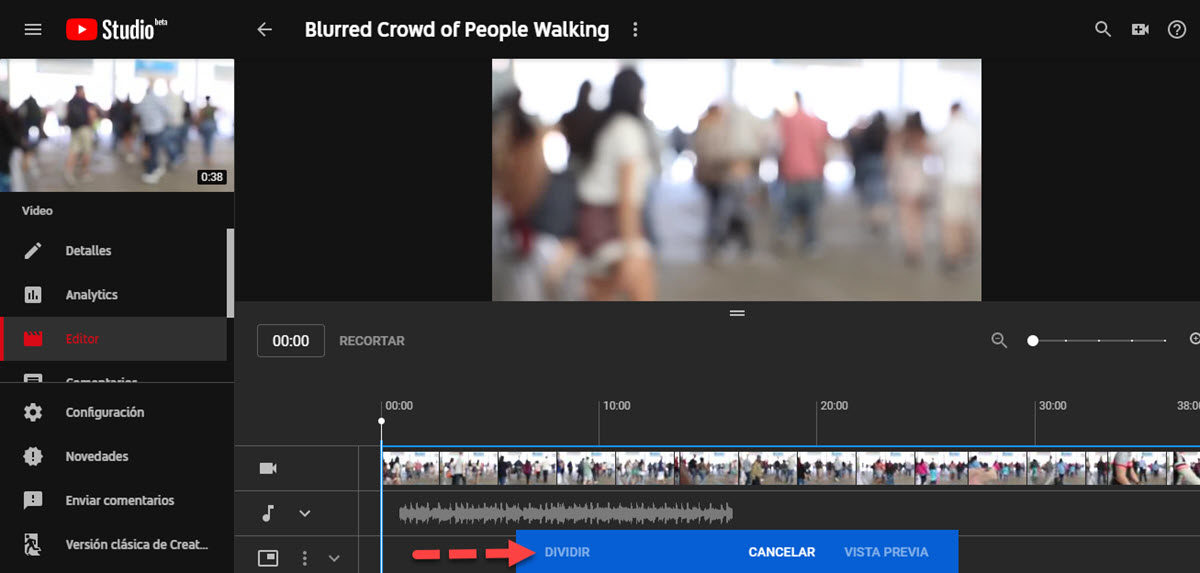
En esta caso, YouTube solo cortará la sección de tu has elegido.
No te preocupes que no se efectuará ningún cambio hasta que tu decidas “Guardar”. Y siempre tendrás la posibilidad de tener una “Vista Previa” de los cambios que realices en tu vídeo.
Añadir audio a tu vídeo
No puedes agregar cualquier canción o pista a tu vídeo ya que YouTube tiene políticas muy claras sobre los derechos de autor.
Pero si no quieres complicarte buscando música para el fondo de tu vídeo puedes utilizar la biblioteca de audio de YouTube. Tiene miles de canciones libres de derechos de autor y sonidos que puedes añadir a tu vídeo.
Para añadir o reemplazar la música que tienes en tu vídeo comienza eligiendo la opción “Audio” desde el Editor y te redirigirá a esta sección de YouTube.
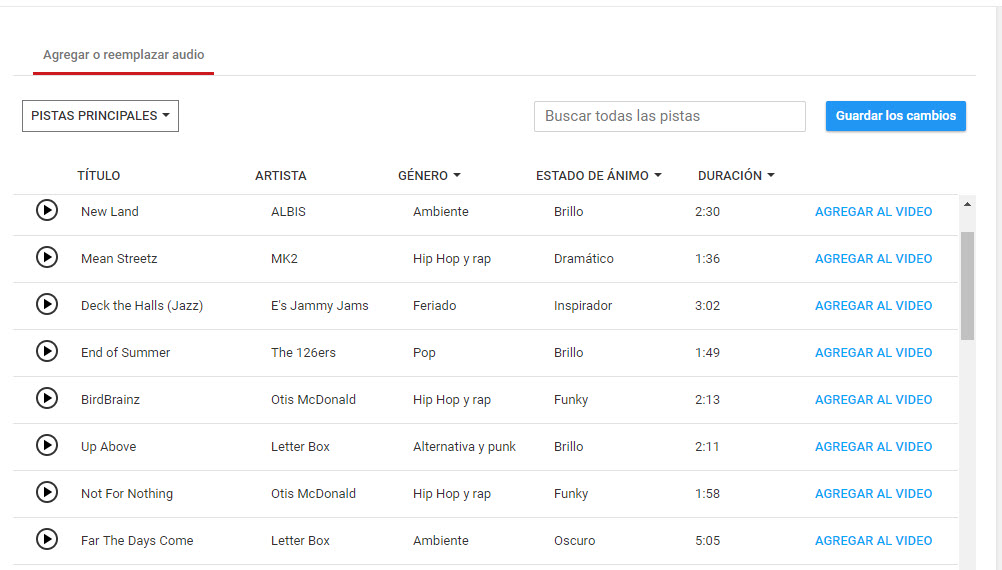
Verás que tienes diferentes filtros para escoger una pista que te agrade o que combine con la temática de tu vídeo. Una vez que te has decidido solo tienes que seleccionar “Agregar al video”.
Puedes elegir que el audio se reproduzca en todo el vídeo o solo en una sección específica utilizando estos parámetros:
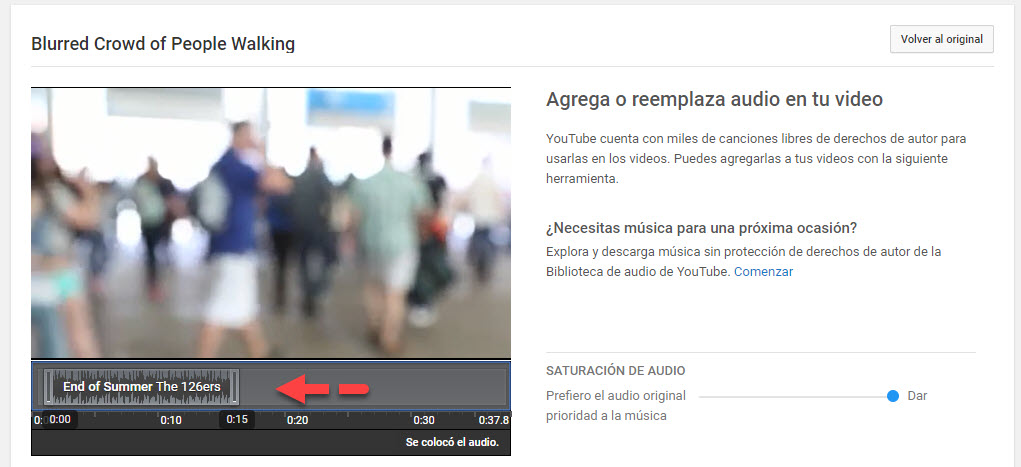
Difuminar rostros
Si hay partes del vídeo que deseas mantener borrosas por temas de seguridad o porque no quieres que roben la atención de tu audiencia, puedes utilizar el desenfoque.
En el mismo Editor escogemos la opción “Agregar desenfoque” y nos llevará a esta herramienta de YouTube:
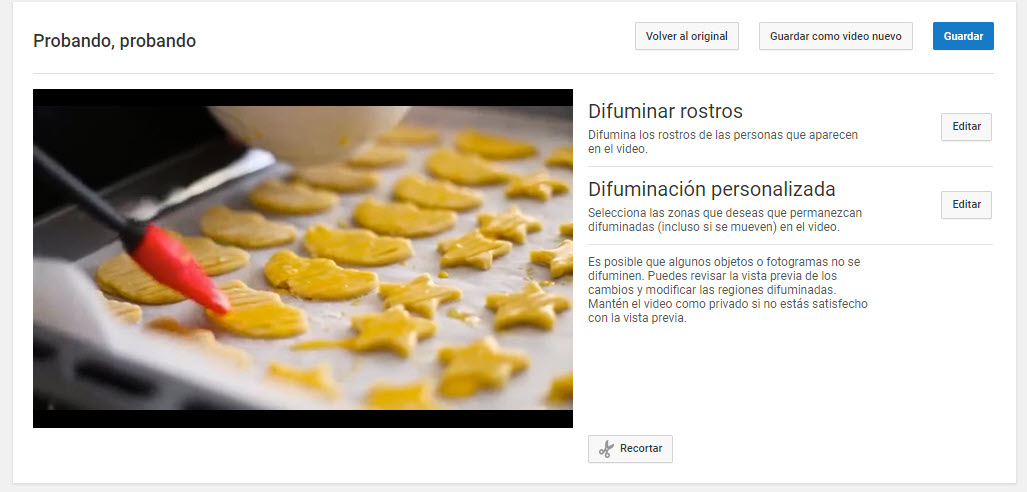
Una de las opciones nos permite difuminar la cara de las personas. Es una opción simple ya que YouTube procesará el vídeo buscando rostros de personas y nos ayudará a aplicar automáticamente este filtro.
Desenfocar objetos en el vídeo
Además de escoger difuminar los rostros puedes realizar un desenfoque personalizado. En cualquiera de los casos se abrirá un pequeño editor para que selecciones el objeto que deseas difuminar.
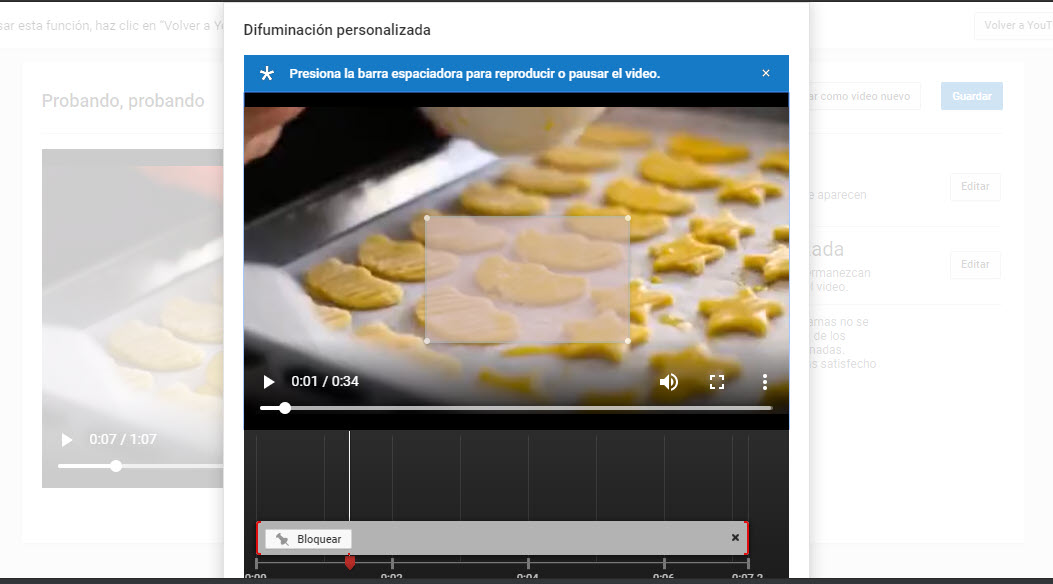
Una vez que estás conforme con el resultado, solo seleccionas “Listo” y se aplicarán los cambios.
Son funciones de edición básicas de YouTube, pero que te ayudarán a personalizar algunas opciones importantes de tu vídeo.






